完全無料でAmazonのデータを抽出できるツールがあったら使わない理由がないですよね?
実はそれ、あるんです。イメージはこちら。
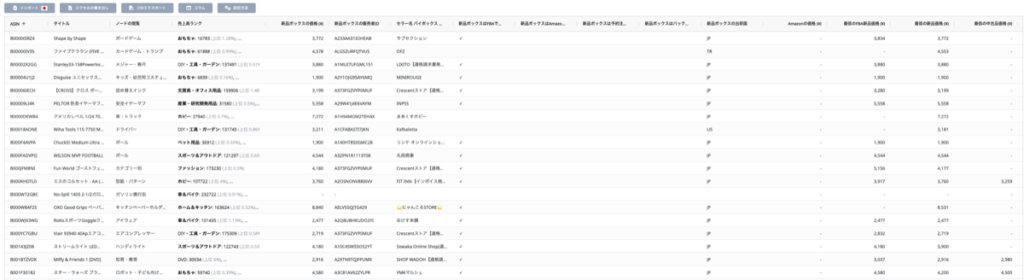
この記事ではAmazonの全52項目のデータを、誇張なく秒で抜き出せる無料ツール「code2asin」について解説しています。
ちなみに1万件のデータ抽出にかかる時間を検証した結果、平均して20秒もかかりませんでした。
Amazonのデータをできるだけ高速かつ大量に抽出したい人に必見の内容です。
記事の内容なんてどうでもいいから、早く使ってみたいという人は以下からどうぞ。
\ 完全無料で登録可能 /
イメージを掴みやすいようにcode2asinで抽出したサンプルデータを用意しました。
スプレッドシートに落とし込んでいるので、気軽に閲覧してみてください。
code2asinとは?概要をできるだけわかりやすく解説

まずはcode2asinというツールの概要をできるだけわかりやすく紹介します。
- code2asinとは?【Amazon公認のセリングパートナーアプリ】
- 全12カ国のAmazonのデータが抽出できる
- code2asinで抽出できる全52項目を解説
- データ抽出に必要なのはASINやEANだけ
- 完全無料で最大30万件の大量データが抽出可能な神ツール
- 疑問:なぜこんなすごいツールが完全無料で使えるの?
それぞれ解説します。
code2asinとは?【Amazon公認のセリングパートナーアプリ】
code2asinはAmazonのデータが完全無料で抽出できるドイツ発のAmazon物販攻略ツールです。
こちらからサイトにアクセスできます。サイトを開くとこんな感じ。
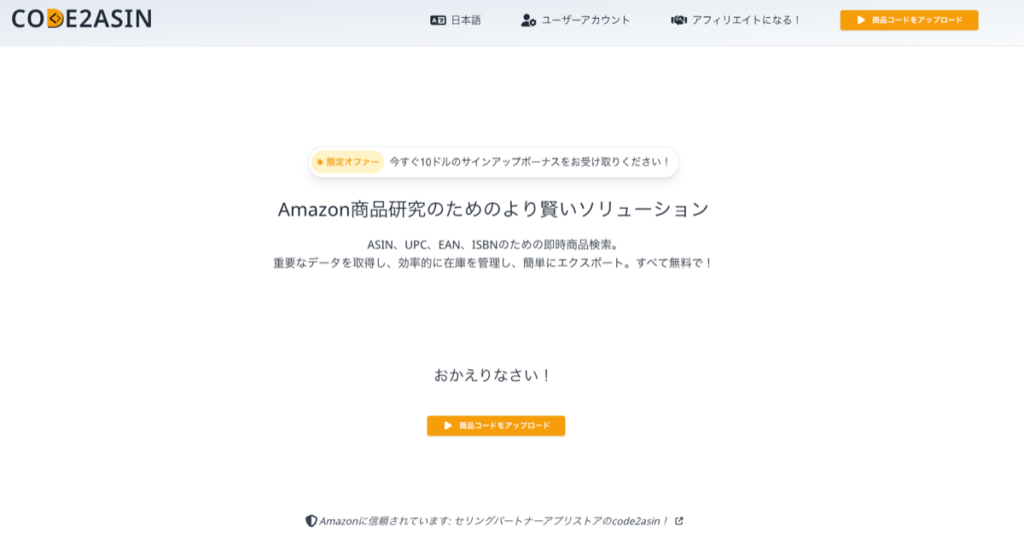
すごくシンプルな作りです。
ドイツ語を日本語に直訳しているので多少違和感があります。
怪しい部分はありますが、しっかりとAmazonのセリングパートナーに登録されている信頼できるサービスです。
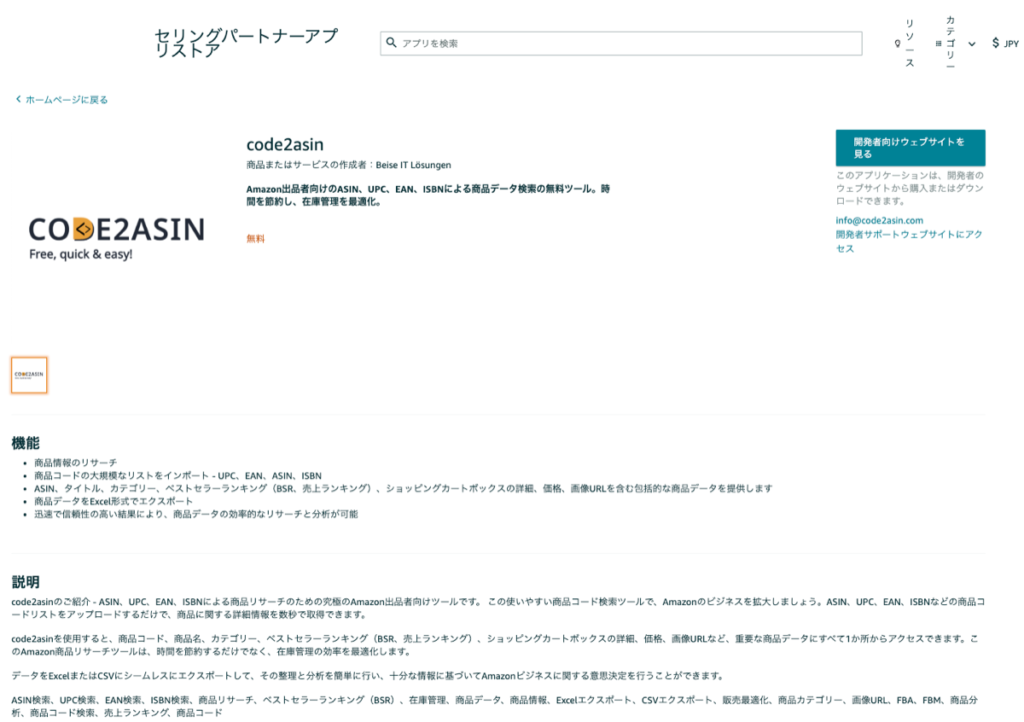
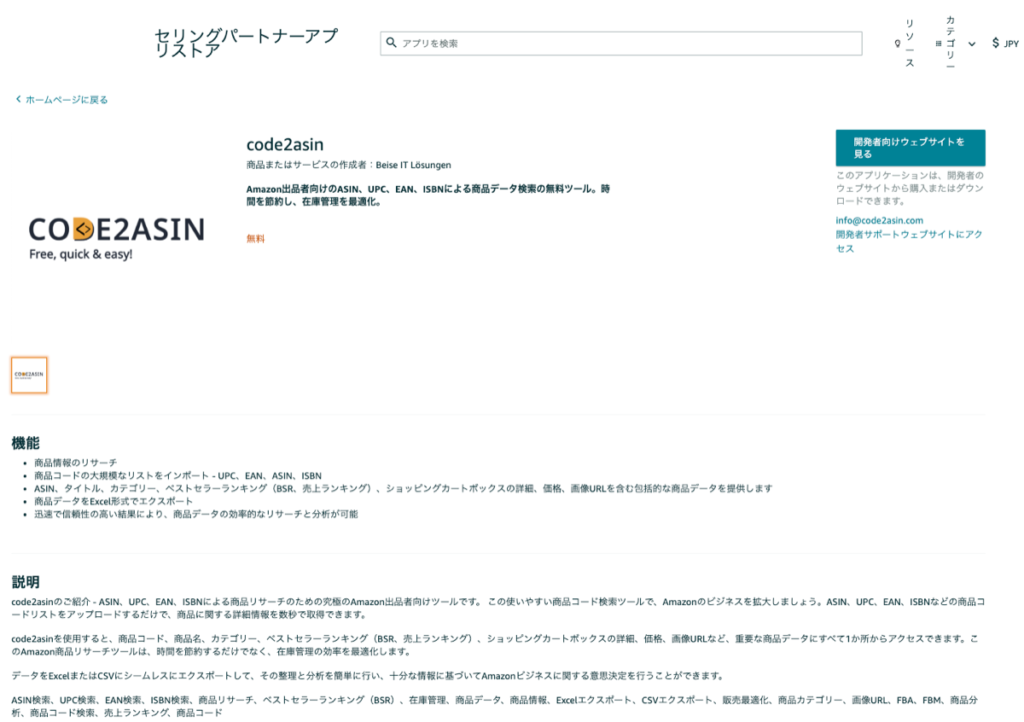
全12カ国のAmazonのデータが抽出できる
code2asinは日本を含む全12ヵ国のAmazonからデータが抽出できます。対象国はこちら。
- アメリカ
- カナダ
- メキシコ
- ブラジル
- イギリス
- ドイツ
- フランス
- イタリア
- スペイン
- オランダ
- インド
- 日本
これだけの国から自由にデータが抽出できます。
電脳せどりは日本だけでOKですし、欧米輸入でもアメリカやイギリスなどがあれば役立ちますよね。
code2asinで抽出できる全52項目を解説
code2asinで抽出できるデータは全部で52項目です。ちょっと多いですが、一覧で紹介します。
| 項目1 | 項目2 | 項目3 | 項目4 |
|---|---|---|---|
| ASIN | 商品名 | カテゴリー | ランキング |
| カートボックス価格 | カートを獲得している セラーのセラーID | カートを獲得している セラー名 | カートボックスが FBAかFBMか |
| カートボックスが Amazon本体ならチェック | カートボックスが 予約注文ならチェック | カートボックスが 在庫切れならチェック | カートボックスの 発送国 |
| Amazon本体の価格 | FBAの最低価格 | 最低価格 | 中古の最低価格 |
| コレクターアイテムの 最低価格 | Amazon倉庫の 最低価格 | 参考価格 | カタロググループ |
| タイプ | 画像 | EAN | UPC |
| 品番 | 新品出品者数 | 中古出品者数 | コレクター 出品者数 |
| Amazon倉庫 出品者数 | カテゴリー手数料(%) | FBA手数料(円) | 商品の長さ(cm) |
| 商品の幅(cm) | 商品の高さ(cm) | 商品の重さ(g) | パッケージの 長さ(cm) |
| パッケージの 幅(cm) | パッケージの 高さ(cm) | パッケージの 重さ(g) | パッケージ数 |
| ブランド | メーカー | 作者や歌手名 | 登録日 |
| 発売日 | カラー | サイズ | 特徴 |
| アイテム数 | ページ数 | 下取り対象 | マーケットプレイス(国) |
こんな感じです。特に使えそうなのがこちら。
| 情報 | 用途 |
|---|---|
| カート価格、カテゴリー手数料、FBA手数料 | 利益計算に役立つ |
| カートボックスがFBAかFBMか | ライバルのチェック |
| パッケージの重さ | 国際送料のチェック |
| セラーID | 次回以降のリサーチに使える |
Amazon欧米輸入のリサーチに必要な項目も一通り揃っています。
これらの項目がたった数秒で抽出できるって…神です。
\ 完全無料で登録可能 /
データ抽出に必要なのはASINやEANだけ
ちなみにcode2asinを使ったデータ抽出に必要なのはASINやEANだけです。その他、抽出に対応しているコードはこちら。
- ASIN
- EAN(JAN)
- UPC
- ISBN-13
これらのコードさえ準備ができれば、あとはコピペして抽出を開始するだけなので楽ちんですね。
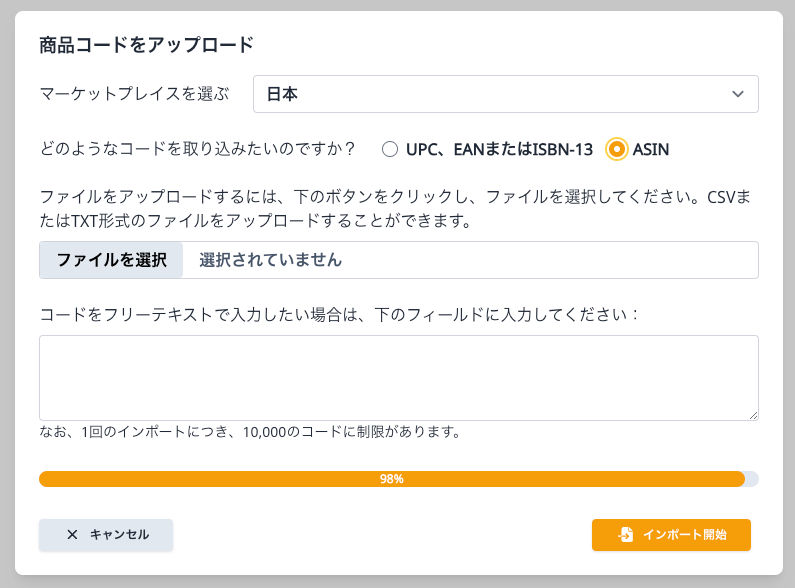
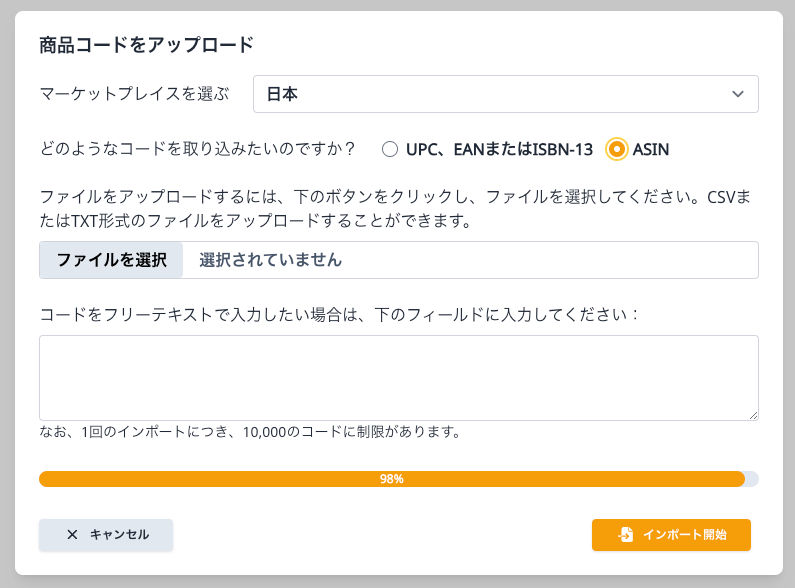
完全無料で最大30万件の大量データが抽出可能な神ツール
code2asinは1日30万件のデータ抽出が可能です。おそらく1日で30万件も抽出できればリサーチに困ることはないですよね。
ちなみにKeepaなら一括で2万4,000件程度なので単純に10倍以上のデータが抽出可能です。


code2asinもKeepa同様にクエリ制限というものがあり、使えば使うほどクエリが減ります。上の画像でも98%まで減っていますよね。と言っても数万件抽出してまだ2%しか減っていません。
そしてこのクエリは1時間あたり1/24回復すると記載されています。つまり1時間あたり約4%回復します。一晩寝て、そのまま仕事に行って帰ってくれば、毎回ほぼ100%まで回復しているレベルですね。
つまりcode2asinを使えば、実質的に無限にデータ抽出が可能。
え?こんなツール他にある?
疑問:なぜこんなすごいツールが完全無料で使えるの?
このツールを知った私はふと疑問に思いました。
なんでこれが無料なの?怪しくない?
と。そう思った私はいてもたってもいられずドイツに旅立ちました。
嘘です。担当者に問い合わせてみました。返ってきた回答をわかりやすくまとめると、
code2asinはドイツのスタートアップ企業が作ったツール。これからツールや会社の認知度を上げるためにcode2asinは無料で提供している。今後、code2asinは無料で提供し続けるけど、別のツールは有料会員限定で提供するツールもある。だからcode2asinは無料で提供できる。
という回答でした。企業としては当然の戦略ですね。このような理由からcode2asinはこんなに素晴らしいツールなのに無料で、今後も無料で使えるとのことでした。
使えるものは使わせてもらいましょう!というのが私の結論です。
【無料】code2asinの登録方法を画像付きで解説


ということでここからはcode2asinの登録方法を画像付きで解説します。
- code2asinのページを開く
- 日本を選択して「ログイン」をクリック
- Amazonのログイン画面が表示されるのでそのままログイン
ぶっちゃけ解説するほどのことではありませんが、念の為に画像付きで解説します。
code2asinのページを開く
まずはこちらからcode2asinのページを開いてください。
\ 完全無料で登録可能 /
開くと以下のような画面が開きます。
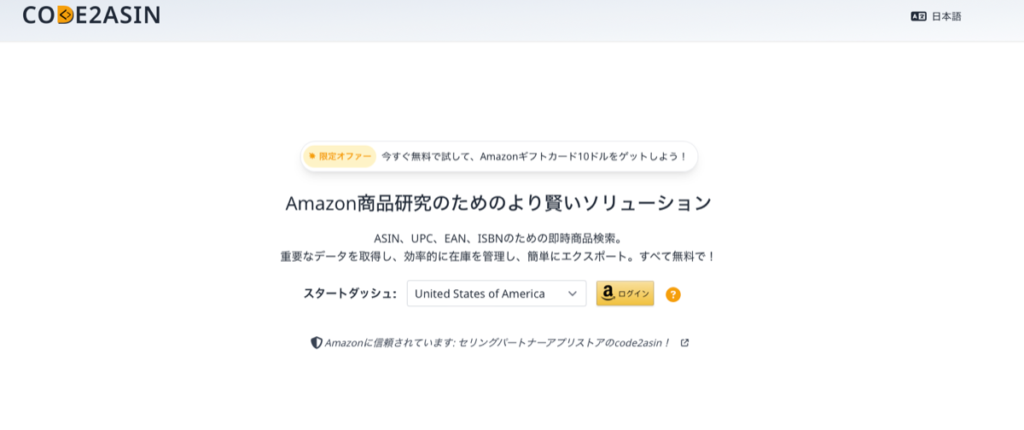
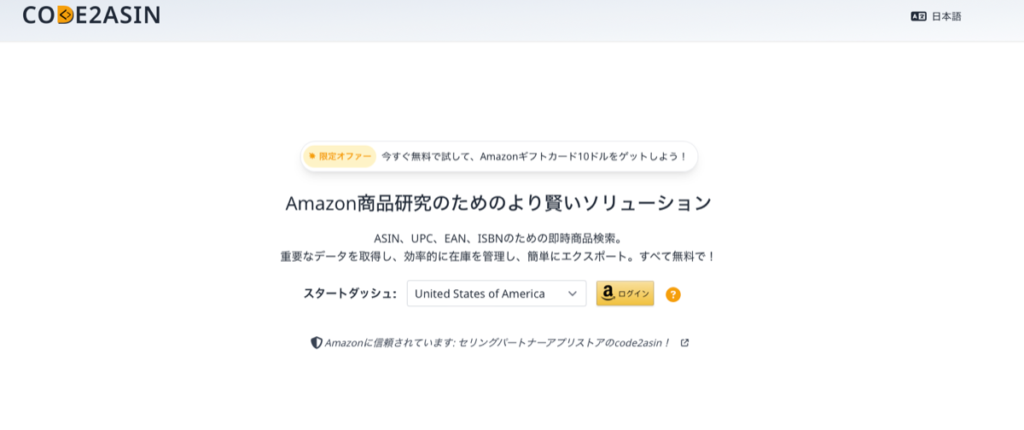
画面中央にスタートダッシュと表示されており、各国のAmazon出品用アカウントへのログインできるボタンが表示されています。最初はアメリカである「United States of America」と表示されていると思います。
ここをクリックしましょう。
日本を選択して「ログイン」をクリック
クリックするとログインできるAmazonの国が一覧で表示されます。このページを見ている人は、日本のAmazon出品用アカウントを持っていると思うので「日本」を選択します。
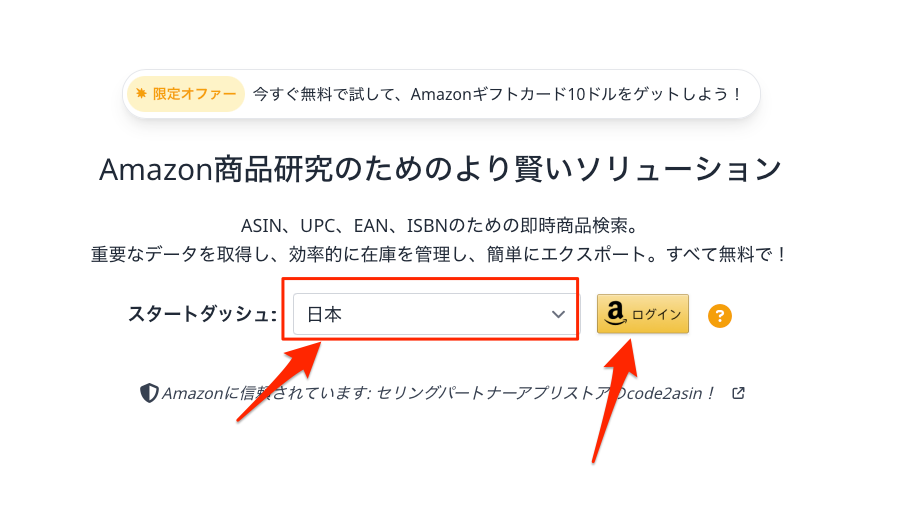
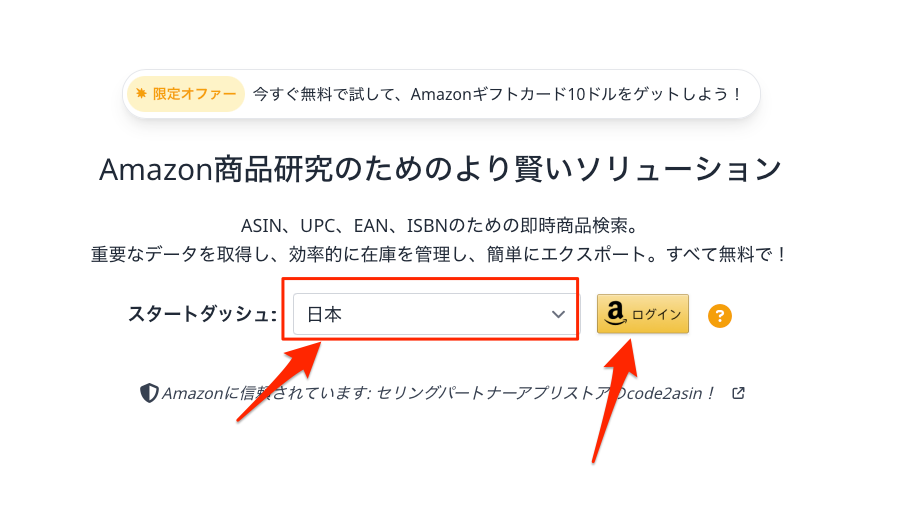
もしあなたが輸出セラーでAmazon.comのアカウントを持っているなら「United States of America」を選びましょう。選択したら「ログイン」をクリックします。
Amazonのログイン画面が表示されるのでそのままログイン
「ログイン」をクリックするとAmazonのセラーセントラルのログイン画面が表示されます。
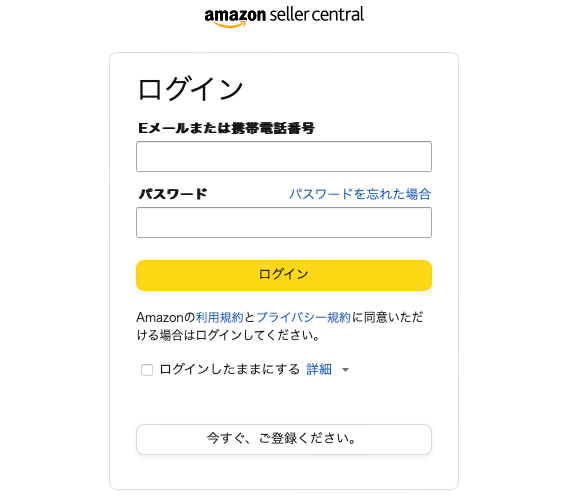
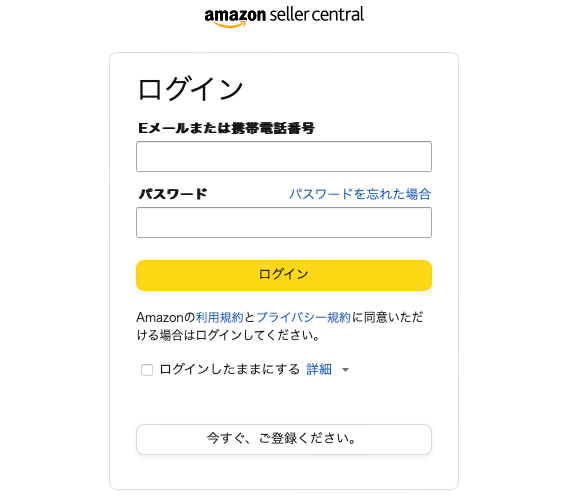
Amazon出品用アカウントのメールアドレスや電話番号、パスワードを入力してログインします。
ログインすると以下のような承認画面が表示されますチェックボックスにチェックを入れましょう。
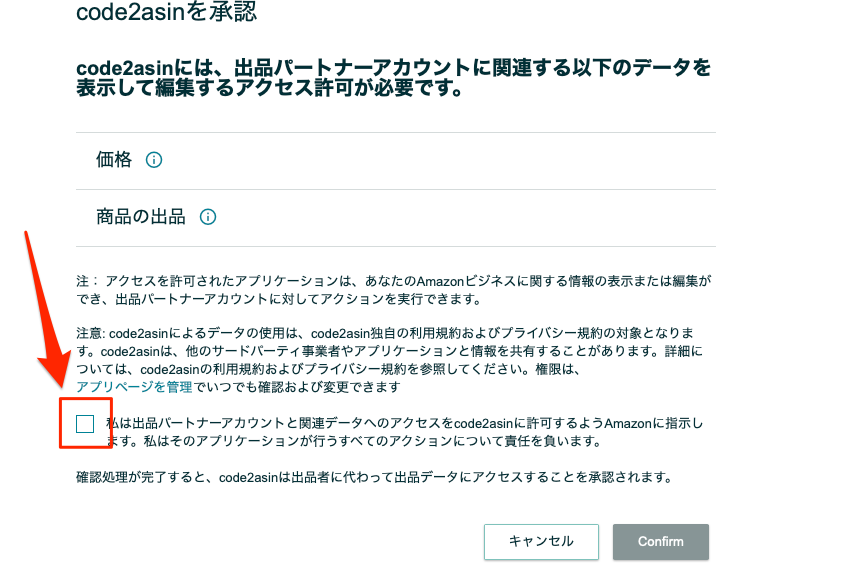
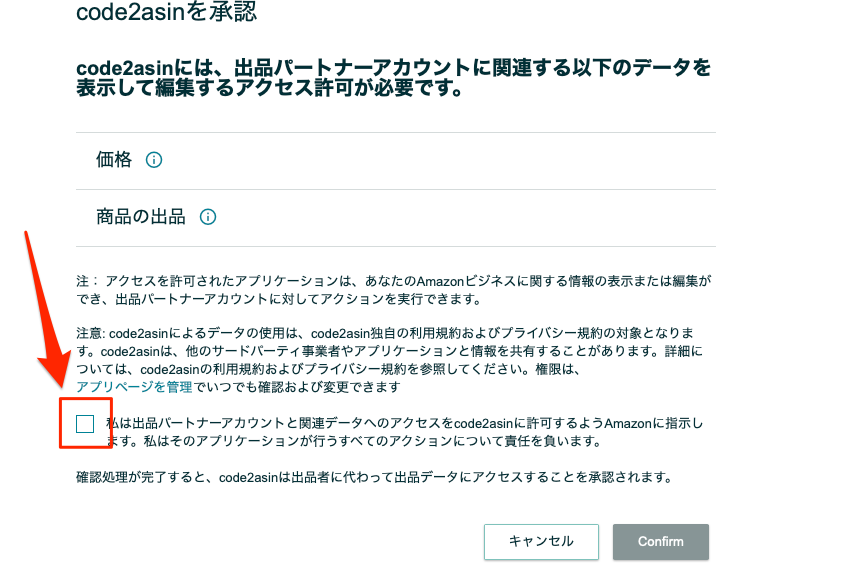
チェックを入れると、右下の「Confirm」がブルーにボタンに変化してクリックが可能になります。「Confirm」をクリックしましょう。


「Confirm」をクリックすると承認されてcode2asinの画面に戻ります。
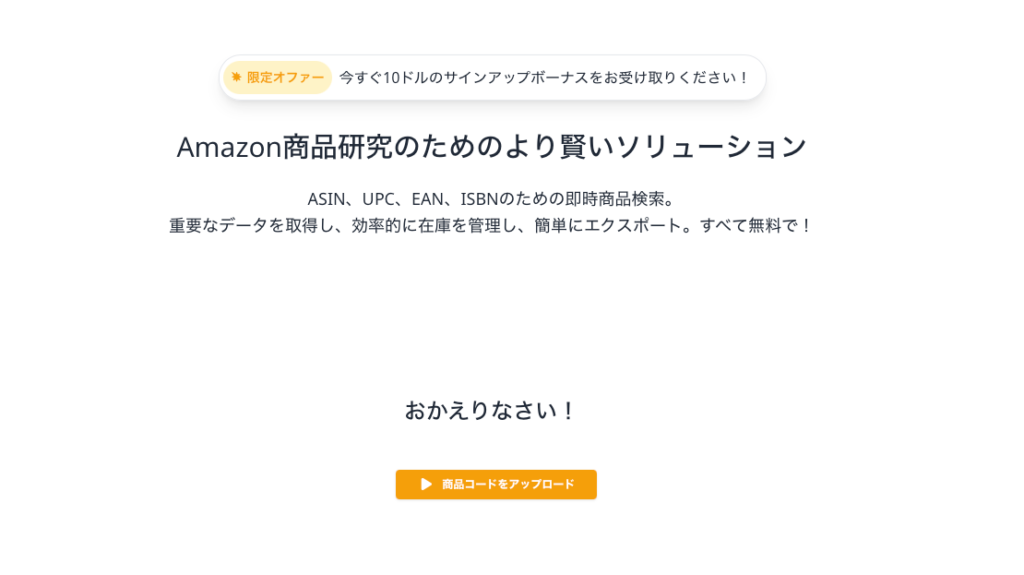
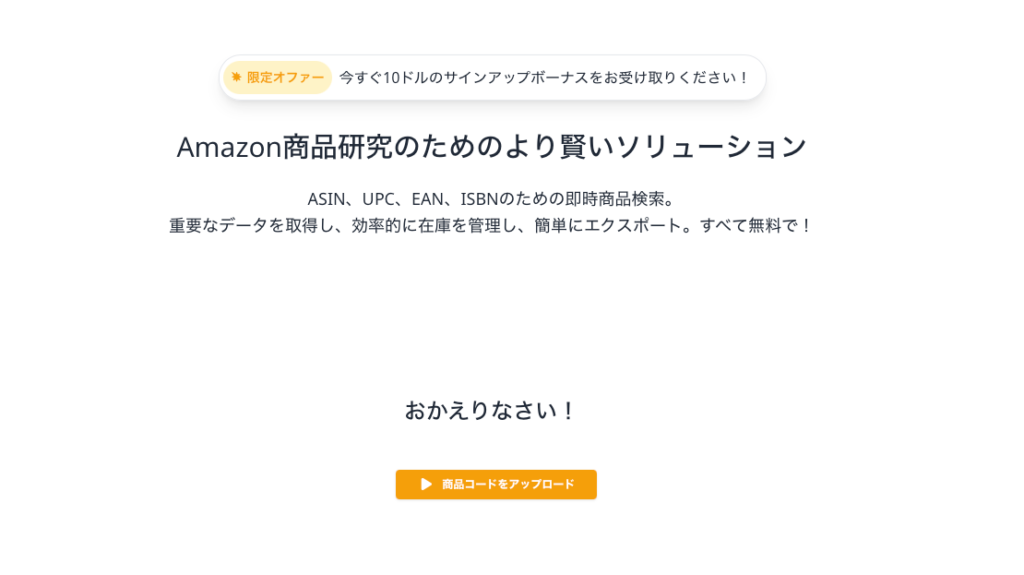
これで登録作業は完了です。
ブックマークして、いつでも使えるようにしておきましょう。
【簡単】code2asinの使い方を画像付きで解説


ここからはcode2asinの使い方を画像付きで解説します。
- ASINもしくはEANを集める
- 「商品コードをアップロード」をクリック
- 各種項目を選択してASINやEANを貼り付け
- 数秒で抽出されたデータが表示される
- 表示させる項目や順番を自由に変更できる
- ExcelもしくはCSVで書き出す
それぞれ解説します。
ASINもしくはEANを集める
code2asinを使うには上でも紹介したようにASINやEANの準備が必要です。ASINやEANが抽出する方法をいくつか以下の記事で紹介しているので参考にどうぞ。




このあたりのツールを使えば簡単にASINやEANが抽出できます。
ASINやEANが準備できたらcode2asinを使う準備が整いました。
「商品コードをアップロード」をクリック
ASINやEANの準備ができたら、画面中央の「商品コードをアップロード」をクリックします。
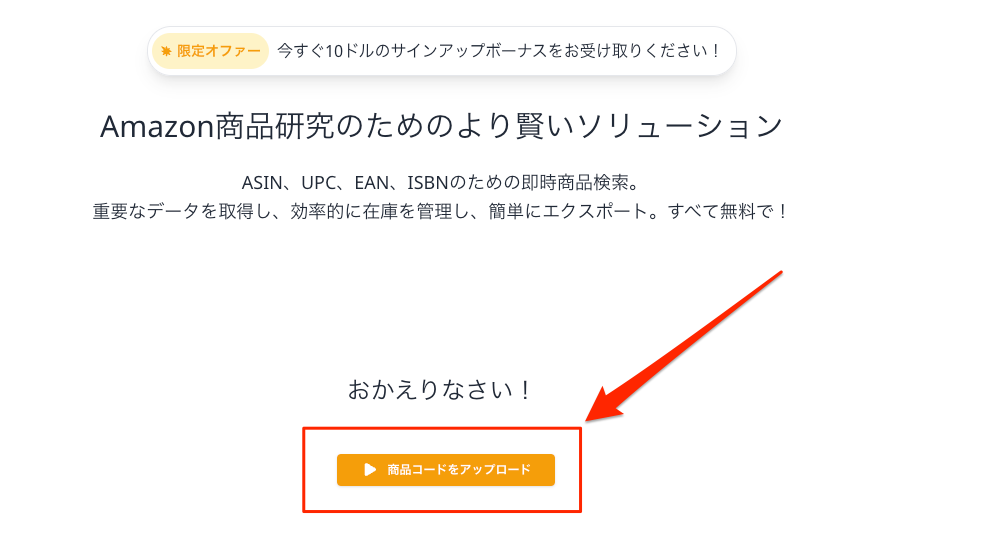
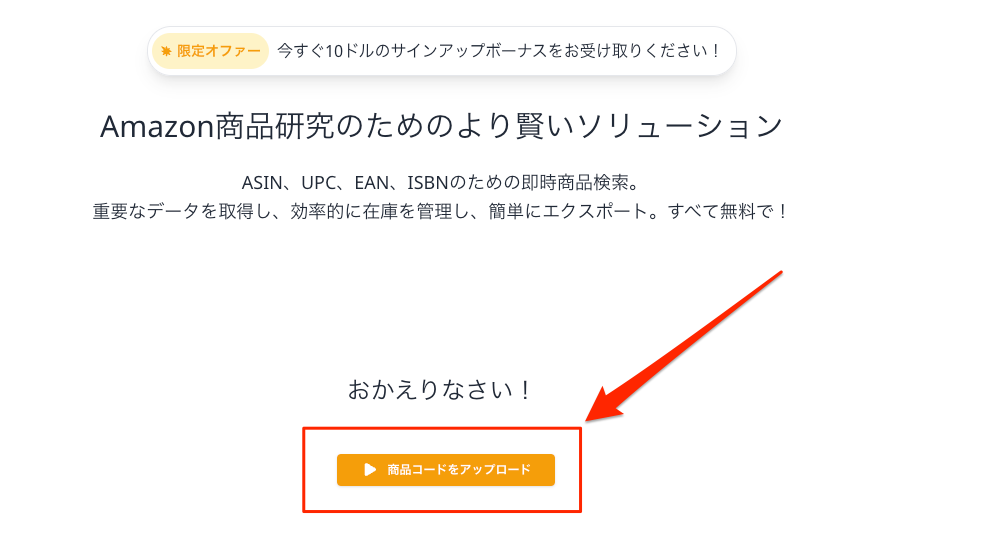
そうすると各種選択画面が表示されます。
各種項目を選択してASINやEANを貼り付け
選択項目は以下です。
| 概要 | |
|---|---|
| マーケットプレイスを選ぶ | データを抽出したい国を選ぶ |
| コード選択 | データを抽出するキーコードを選ぶ ASINで抽出するならASINを選択 |
| ファイルを選択 | ASINが一覧で記載されたCSVやtxtファイルがあるなら選択する。 持っていないなら、下のフリーフィールドに直接コピペでOK。 |
| フリーフィールド | ASINやEANをコピペする |
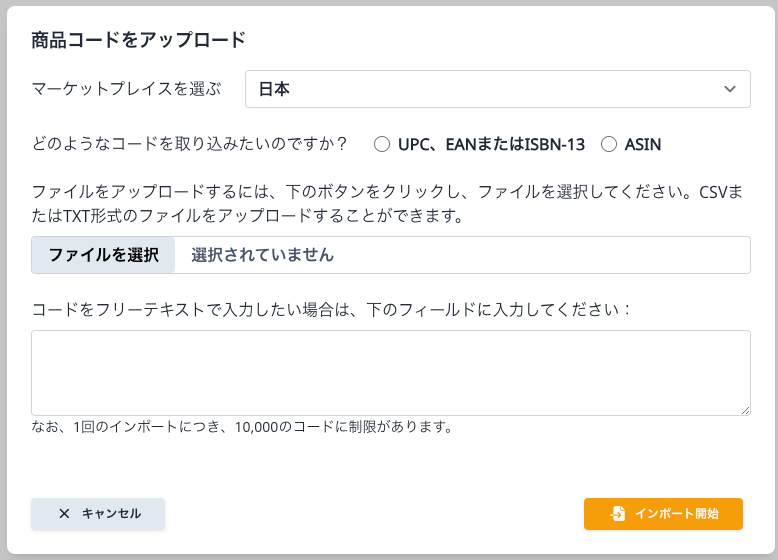
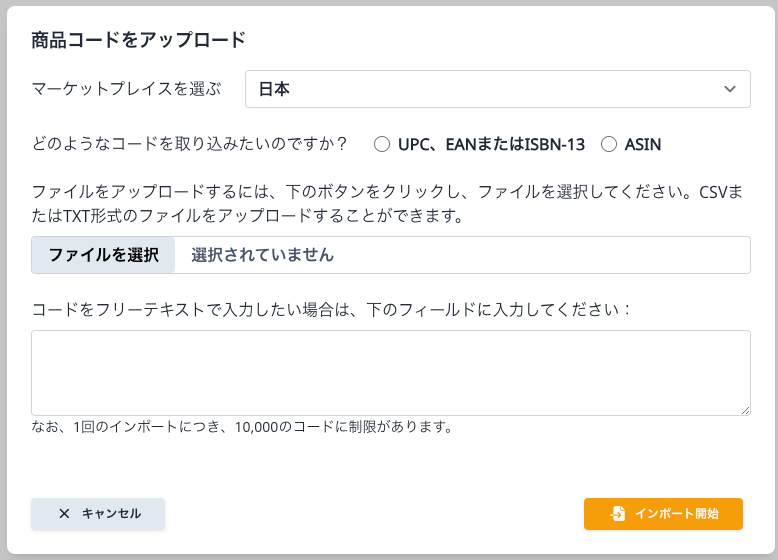
ファイルを選択もしくはフリーフィールドはどちらだけでOKです。
ちなみに、1回のインポートでは最大10,000コードまでの制限があるのでご注意ください。
全ての項目の選択や入力が完了したら「インポート開始」をクリックします。
抽出するための操作はたったこれだけです。
数秒で抽出されたデータが表示される
抽出するとこのような結果が表示されます。
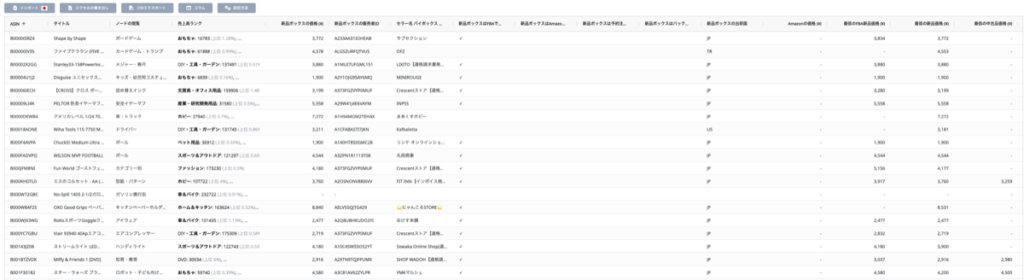
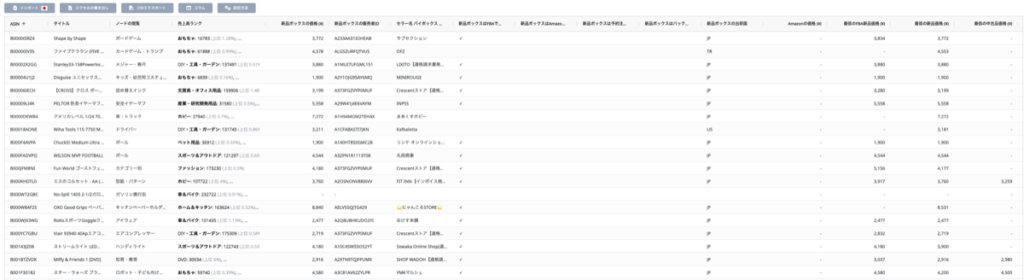
ちなみに、10,000件の商品データの抽出を5回連続で試した結果はこちら。
| 時間 | |
|---|---|
| 1回目 | 15秒 |
| 2回目 | 12秒 |
| 3回目 | 18秒 |
| 4回目 | 16秒 |
| 5回目 | 15秒 |
5回やってみた結果、10,000件のデータ抽出に一度も20秒かかりませんでした。
KeepaのSeller LookupとかProduct Finderも早いですが、それらに追従できないレベルの抽出能力です。この早さなのに上で紹介したように50以上の項目を抽出します。
まさに、神です。
表示させる項目や順番を自由に変更できる
code2asinは表示された抽出結果の順番を自由に入れ替えることができます。
主な設定方法はこちらにまとめました。実際のcode2asinの画面と見比べながら操作してみてください。
| 特徴 | |
|---|---|
| コラム | 表示させる項目を自由に設定できる |
| 設定方法 | 寸法・重量単位の変更が可能 cm, gまたはin, lb |
| 項目をドラック | 列を自由に組み換え可能 |
| 項目をクリック | 昇順降順のなどの並び替えが可能 |
| リンク | ASINやカテゴリーなどはリンク設定されている クリックすれば該当のページに移動 |
このようにあなたが使いやすいようにリストを編集できます。
不要な項目を消したり、順番を入れ替えたりして見やすいによう設定してみましょう。
ExcelもしくはCSVで書き出す
code2asinで抽出したデータはExcelやCSVとしてエクスポート、つまり書き出すことができます。
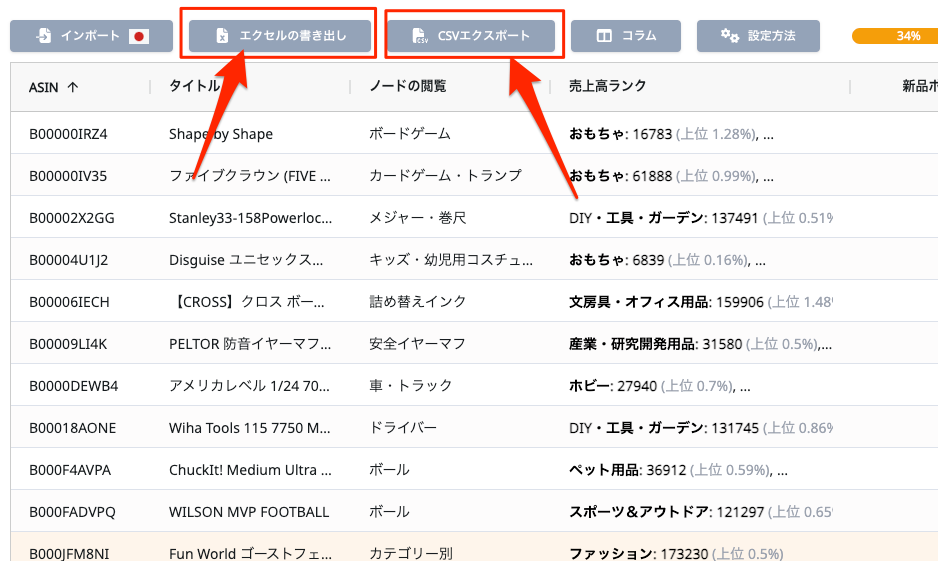
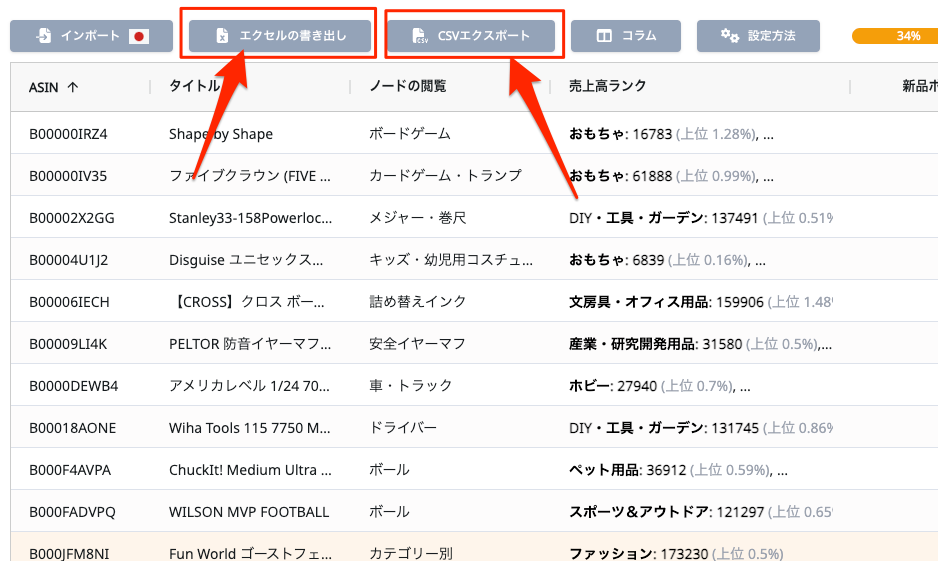
書き出したデータはもちろん自由に活用できます。
ちなみに書き出す前に、上で紹介したように「コラム」で不要な項目を削ったり、並び替えをしたりしたら、編集した状態で書き出しが可能。
書き出す前に任意のデータと並び順位しておくことで、かなり使いやすいデータが手に入ります。



使い方はわかった!でも結局どうやって使うのが効率的なの?
そう思う人もいると思うので、ここからは私がオススメの活用方法を紹介します。
\ 完全無料で登録可能 /
code2asinのデータが圧倒的に活用できるひこーるオリジナルスプレッドシート


code2asinのデータをメチャクチャに活用したいなら、私が作ったオリジナルスプレッドシートがおすすめです。
詳しく紹介します。
- そもそもひこーるオリジナルスプレッドシートとは
- Keepaの代わりにcode2asinのデータを貼り付ける
- 結論!Keepaでデータを抽出するよりも圧倒的に多いデータ量がリサーチできる
ちなみにさらに詳しく知りたい人は以下の記事を参考にどうぞ。


そもそもひこーるオリジナルスプレッドシートとは
ひこーるオリジナルスプレッドシートとは、マニュアルもしくはコンサル契約者限定で配っているスプレッドシートです。
イメージはこちら。
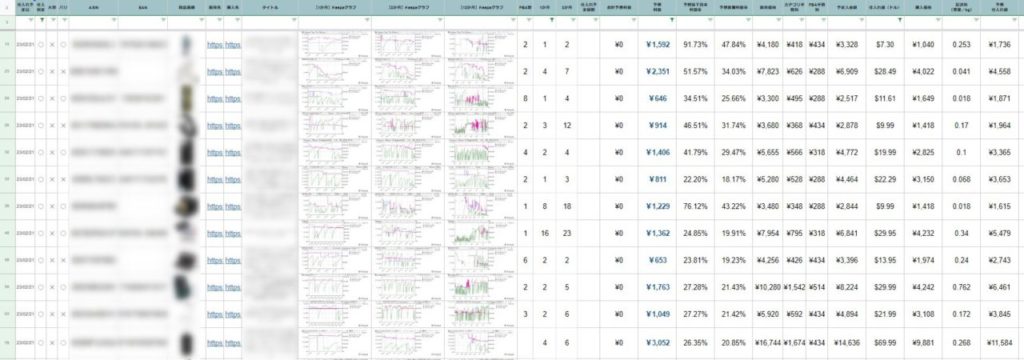
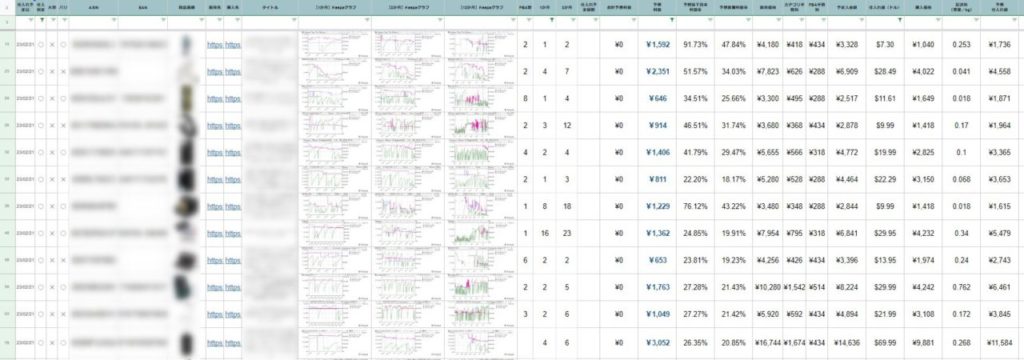
こんな感じで、リサーチに必要なデータがズラッと並んだスプレッドシートのこと。
ちなみにシート内には商品画像やKeepaのランキンググラフ何かも落とし込んでいるので、あなたのリサーチの効率を圧倒的に高めてくれます。
使い方も簡単でKeepaとスプレッドシートさえあれば、すぐに活用できます。


このひこーるオリジナルスプレッドシートとcode2asinは相性抜群!
Keepaの代わりにcode2asinを活用すれば、数万件のリサーチが一瞬で完結します。
Keepaの代わりにcode2asinのデータを貼り付ける
本来、ひこーるオリジナルスプレッドシートではKeepaから抽出したデータを活用するように設計しています。
しかしKeepaのデータ抽出機能は25,000件程度で上限を迎えます。時間を空ければquotaが回復して再度リサーチに使えますが、ガッツリリサーチしたい時に25,000件だと少なく感じる人も多いはず。
プランをアップグレードすれば使えるquotaは増えますが、その分月額料金も高くなります。


そんな時に活躍するのが今回紹介しているcode2asin。code2asinならKeepaの10倍以上である30万件ものデータが抽出できます。しかも数秒で。
抽出したデータを並び替えたり、不要な項目を消したりすることで、そのままひこーるオリジナルスプレッドシートに落とし込むことが可能。
つまり30万件のリサーチが本当に一瞬で完結するということ。
まさにこれは革命だ。
結論!Keepaでデータを抽出するよりも圧倒的に多いデータ量がリサーチできる
何度もお伝えしているように、code2asinのデータ抽出力は他のツールとは一線を画しています。まさに圧倒的。
これまで通りAmazon物販の最強ツールはKeepaで間違いないですが、データ抽出だけをみるとcode2asinもかなり強いです。
どちらかを使うというよりは、どちらも使ってそれぞれの欠点を補うイメージでいいと思います。Keepaの利用上限に達しないように、code2asinをうまく活用すればあなたのリサーチ力はもっと高まるはずです。
\ 完全無料で登録可能 /
【まとめ】データの活用方法は無限大!あなたはこのデータをどう使いますか?


ということで今回はcode2asinという無料ツールを紹介しました。もう一度カンタンにまとめます。
- code2asinとは?【Amazon公認のセリングパートナーアプリ】
- 全12カ国のAmazonのデータが抽出できる
- code2asinで抽出できる全52項目を解説
- データ抽出に必要なのはASINやEANだけ
- 完全無料で最大30万件の大量データが抽出可能な神ツール
- 疑問:なぜこんなすごいツールが完全無料で使えるの?
登録方法はこちら。
- code2asinのページを開く
- 日本を選択して「ログイン」をクリック
- Amazonのログイン画面が表示されるのでそのままログイン
基本的な使い方はこちら。
- ASINもしくはEANを集める
- 「商品コードをアップロード」をクリック
- 各種項目を選択してASINやEANを貼り付け
- 数秒で抽出されたデータが表示される
- 表示させる項目や順番を自由に変更できる
- ExcelもしくはCSVで書き出す
活用方法はこちら。
- Amazon欧米輸入のリサーチを劇的に効率化できるシート
- Keepaの代わりにcode2asinのデータを貼り付ける
- 結論!Keepaでデータを抽出するよりも圧倒的に多いデータ量がリサーチできる
Amazon物販のリサーチは今まで以上に効率が求められるようになってきています。そんな中で勝ち抜いていくには、早く有益なツールを知って早く活用すること。
code2asinはまだまだ日本では認知度が低いツールですが、使えるツールということは確かです。しかし、あなたはこの記事を読んだことでcode2asinというツールを知りました。あとは、あなたがcode2asinを使って今まで以上にリサーチ力を高めるだけ。
そうすればみるみる結果が現れるはずです。
\ 完全無料で登録可能 /







